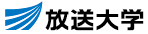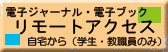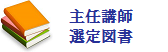よくある質問(FAQ)
OPACが正常に動作しません。(OPACの推奨ブラウザと注意事項)
推奨ブラウザについて
OPACを快適に利用して頂くために、以下のブラウザの最新相当でのご利用を推奨します。
Windows
- Microsoft Edge
- Google Chrome
- Mozilla Firefox
Macintosh
- Safari
注意
下記の設定を実施している場合に正常に動作しません。該当する場合は、設定変更をお願いします。
- Cookieを無効に設定している場合
- リファラ(referer)を無効に設定している場合
* ブラウザのリファラ(referer)を無効に設定している場合は正常に動作しません。
リファラを有効にした後、再度アクセスしてください。
OPACでは何を探すことができますか?
- 蔵書検索: 放送大学で所蔵している図書・雑誌
- 他大学検索: 全国の大学図書館などが所蔵している図書・雑誌など
- ディスカバリーサービス: 放送大学で利用できる電子ジャーナル、電子ブック、所蔵図書、雑誌など。論文名でも検索可
を検索することができます。探したい対象や資料によって、タブを切り替えてご利用ください。
詳細は、各タブをご覧ください。
図書館のサービスや活用方法を教えてください。
○○という資料を探しています。まずはどうしたらよいですか。
1.探している資料が図書(放送大学印刷教材・放送教材・AV資料等含む)の場合
蔵書検索から検索する事が出来ます。
[蔵書検索]タブより検索を行って下さい。
図書には、図書館で所蔵している冊子体と、本学が購入している電子ブックとがあります。
[ディスカバリーサービス]タブでは、本学で契約している電子ブックも検索することができます。
蔵書検索で資料が見つからない場合、有料で他大学の図書館から取り寄せる事が可能です。
他大学の資料は、[他大学検索]タブで探すことができます。
2.探している資料が雑誌の場合
基本は図書と同様ですので、[蔵書検索]タブより検索を行って下さい。
探している雑誌に掲載されている論文名から雑誌を探すことはできませんので、必ず雑誌名で検索してください。
論文名から探す場合は[ディスカバリーサービス]タブで検索してください。
雑誌には、図書館で所蔵している冊子体と、本学が購読契約している電子ジャーナルとがあります。
電子ジャーナルを探す場合、[ディスカバリーサービス]タブからの検索が便利です。
蔵書検索で資料が見つからない場合、有料で他大学の図書館から複写物の取り寄せ事が可能です。(大学にご所属の方のみのサービス)
他大学の資料は、[他大学検索]タブから探すことができます。
3.探している資料が論文の場合
[ディスカバリーサービス]タブより検索を行ってください。
電子ジャーナル、電子ブック等で利用可能なものはオンラインでそのまま参照することができます。
予約やコピー・図書取り寄せ申込のときに、ポップアップブロックが出て困っています。
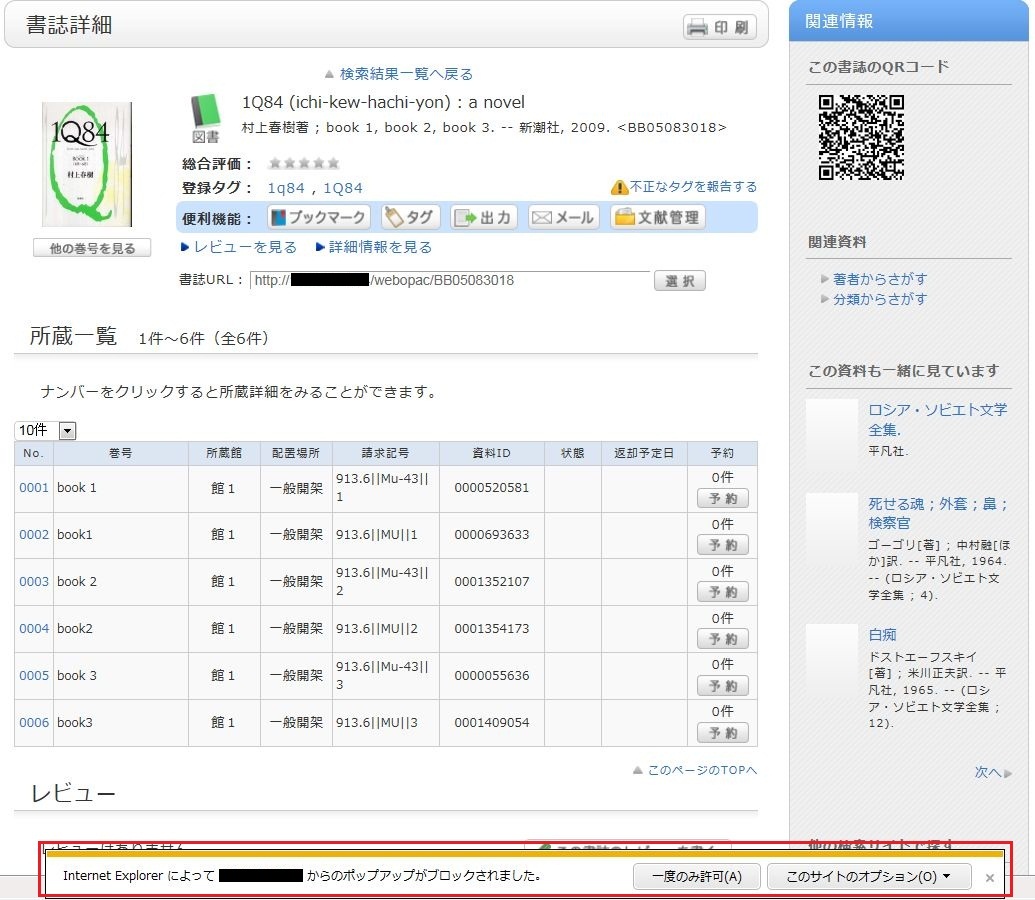
* 画面はInternet Explorer 9です。お使いのブラウザやバージョンによって、ポップアップブロックが表示される場所は異なりますので、詳細は各ブラウザのヘルプをご覧ください。
予約・ILL・新着アラートなどOPACからの申込は全てポップアップ画面からの入力となっていますので、お手数ですが、下記の方法でポップアップを許可してください。(説明は、Internet Explorer 9の場合です。)
- 一時的に許可する場合
ポップアップブロックの通知バーの「一度のみ許可」をクリックする
(ブラウザのバージョンによっては、通知バーをクリックして「ポップアップを一時的に許可」を選択する)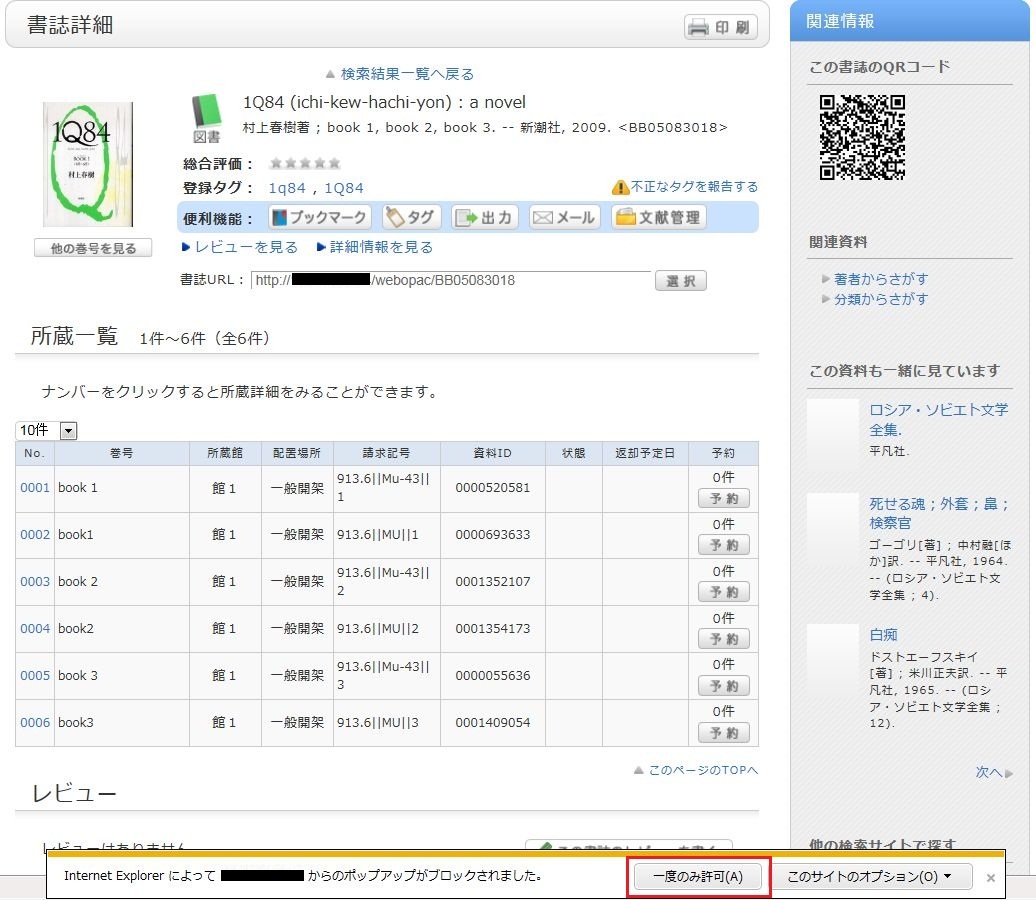
* ただし、この方法ではブラウザを一旦閉じてしまうと、再度ブラウザを立ち上げたときに、ポップアップブロックが有効となります。OPACで予約やILLなど何か申し込まれるときには、再度同じ操作が必要となります。
- 常に許可する場合
ポップアップブロック通知バーの「このサイトのオプション」をクリックし、「常に許可する」をクリックする
(ブラウザのバージョンによっては、通知バーをクリックして「このサイトのポップアップを常に許可」を選択する)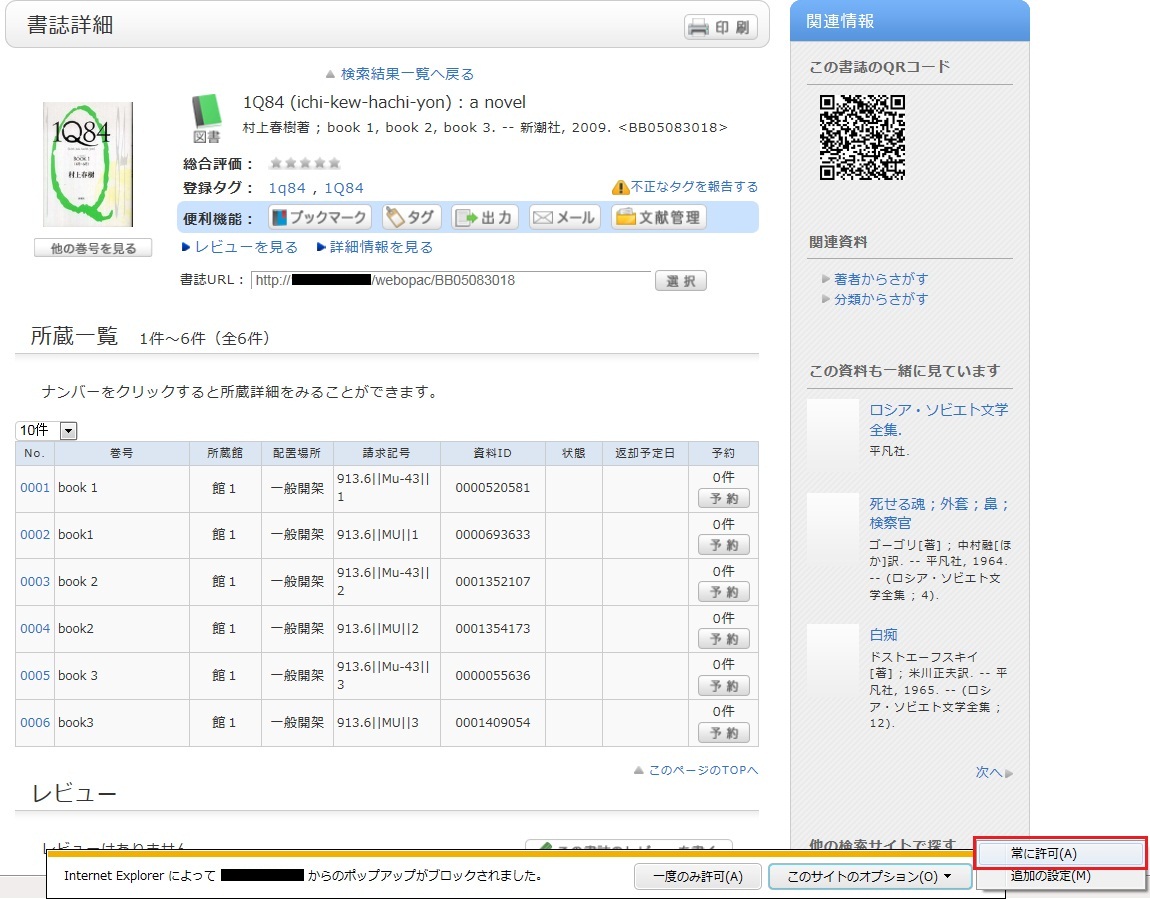
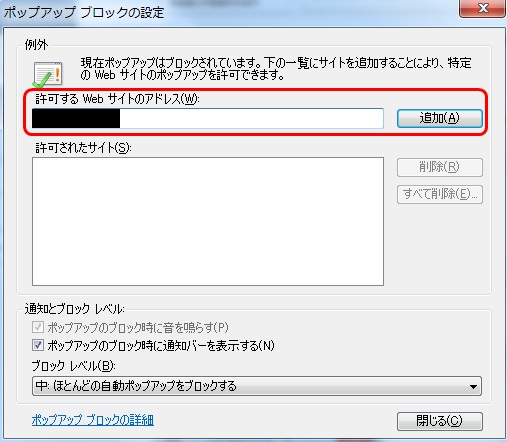
* Safariをお使いの方は、ブラウザの設定メニューのセキュリティにある「ポップアップウィンドウを開かない」にチェックが入っていないことを確認してください。
* Google Chromeをお使いの方は、こちらを参考にしてください。
以上で、ポップアップが有効になりましたら、再度申込の手続きを、最初から行ってください。